游戏截图
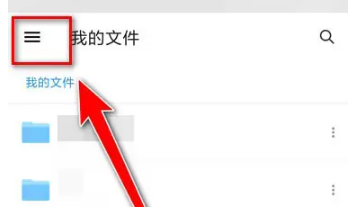
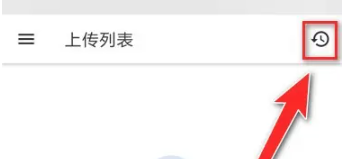
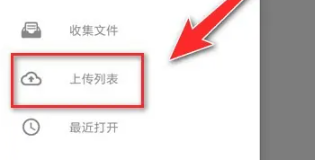
游戏介绍
坚果云服务是一款功能强大且操作便捷的云存储软件,为用户提供安全可靠的文件存储与管理服务。它支持多平台访问,无论是手机、平板还是电脑,都能轻松同步和查看文件。用户可以将各类文档、图片、视频等重要数据存储在云端,避免因设备损坏或丢失导致的数据风险。同时,坚果云还具备高效的办公协作功能,支持多人实时编辑和文件共享,大幅提升工作效率。其简洁直观的界面设计让文件管理变得简单,而强大的安全加密技术则确保用户数据始终受到保护。
官方网站:https://www.jianguoyun.com/
1、首先打开坚果云应用,在首页界面点击左上角的“菜单”图标,展开功能选项列表。

2、在下拉菜单中找到并点击“上传列表”选项,进入文件上传管理页面。
3、在“上传列表”页面右上角可以看到一个“时钟”形状的图标,点击该图标即可查看详细的上传历史记录,包括文件名称、上传时间和上传状态等信息。
1、启动坚果云APP后,在底部导航栏选择“我的文件”进入文件管理界面,然后点击顶部的“我的坚果云”选项。
2、在文件列表中,每个文件夹右侧都有一个向右的箭头图标,点击该图标即可展开查看该文件夹内的所有文件及上传记录。
3、系统会显示完整的文件提交历史,包括提交时间、文件版本等信息,方便用户随时追溯和管理自己的文件。
1、打开坚果云app后,点击左上角的个人中心按钮,进入功能设置菜单。
2、在菜单列表中选择“设置”选项,进入应用安全设置页面。
3、找到“启动密码锁”功能并开启,按照提示输入4位数的安全密码进行设置。
4、设置完成后,每次打开坚果云应用都需要输入密码才能进入,有效保护用户的隐私数据安全。
1、登录坚果云应用后,进入“我的文件”主页面,这里显示所有已存储的文件和文件夹。
2、点击页面右下角的加号图标,系统会弹出文件操作菜单。
3、在菜单中选择“从SD卡上传”选项,即可浏览手机本地存储空间。
4、找到需要上传的文件后,选中文件并点击“上传”按钮,系统会自动将文件传输到云端存储。
1、打开需要保存的文档后,点击底部的【分享】功能按钮。
2、根据实际需求选择将文档转换为JPG图片或PDF格式进行分享。
3、如果选择JPG格式但未直接显示坚果云选项,可以点击“其他应用打开”,然后在应用列表中选择坚果云进行保存。
4、系统会自动将文档保存到指定的坚果云文件夹中,方便后续查看和管理。
同类下载
热度排行